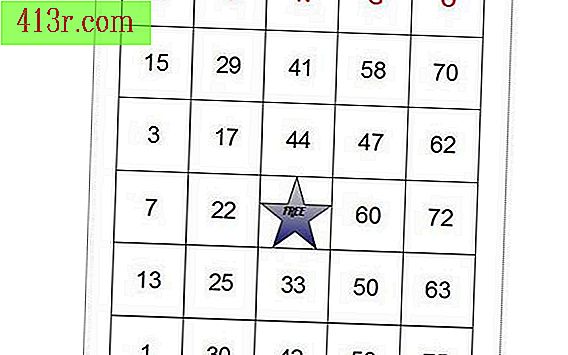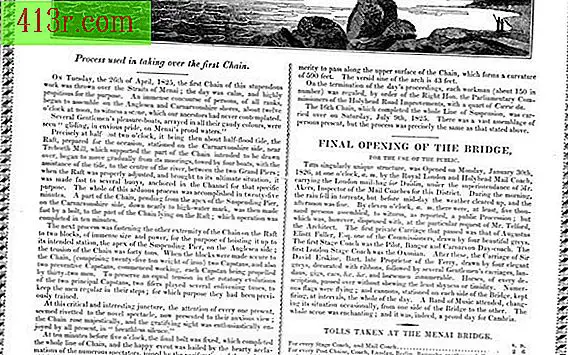Jak dodać znaczniki przycinania w programie Photoshop

Krok 1
Uzyskaj dostęp do aplikacji Photoshop. Otwórz obraz, z którym pracujesz.
Krok 2
Określ niezbędne wymiary obszaru roboczego lub obszaru roboczego dla projektu. Zwróć uwagę na sangrię. Aby utworzyć pełne wcięcie (co oznacza, że obraz rozszerzy się na każdą krawędź strony), musisz rozszerzyć jego granice o wielkość wcięcia. Dodaj dwukrotnie wymiar wcięcia do wysokości i szerokości obrazu. Na przykład obraz o wymiarach 4 na 4 cale (10 na 10 centymetrów) z wcięciem 0, 125 cala (0, 31 centymetra) wymaga 4, 25 na 4, 25 cala płótna (10, 62 na 10, 62 cala).
Krok 3
Dostosuj płótno do żądanych wymiarów. Wybierz opcję "Rozmiar płótna" z menu "Obraz". Dodaj 0, 25 do istniejących wymiarów w polach "Szerokość" i "Wysokość". W razie potrzeby zmień jednostki w odpowiednich polach. Wybierz główny znacznik zakotwiczenia, który równomiernie rozprowadzi dodatkową przestrzeń wokół wszystkich boków płótna zamiast jednego. Kliknij "OK"
Krok 4
Wybierz opcję "Reguły" z menu "Widok". Trzymaj wciśnięty przycisk "Kontrola" i kliknij prawym przyciskiem myszy Regułę. Wybierz "Cale" z wyskakującego menu.
Krok 5
Przeciągnij linię w siatce z poziomej linijki w dół 0, 125 cala i upuść ją. Korzystając z tej samej techniki, przeciągnij drugą linię siatki w górę o 0, 125 cala od spodu płótna.
Krok 6
Przeciągnij linię pionowej siatki miarki o 0.125 cala na zewnątrz i zwolnij ją. Korzystając z tej samej techniki, przeciągnij linię siatki o grubości 0, 125 cala z prawej strony kanwy. Wynikowe znaczniki pokażą, które części obrazu pojawią się w produkcie końcowym i które części zostaną przycięte.